Алешин Л.И., Максимов Н.В. Информационные технологии
Подождите немного. Документ загружается.

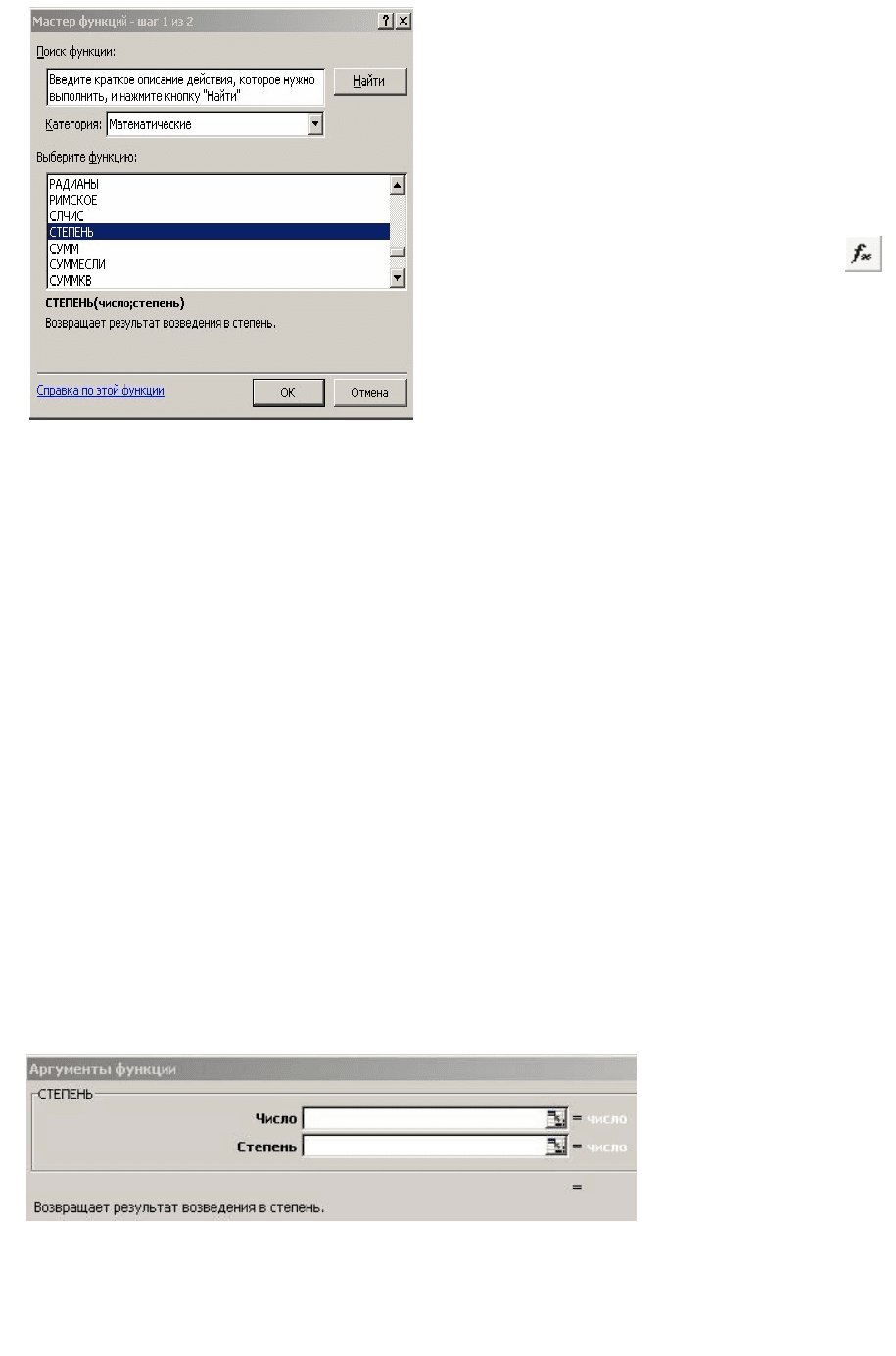
181
Рис. 10-2. Вид первого окна
«Мастера функций»
«Мастер функций»
вызывается нажатием кнопки-
команды «Функция», расположенной
в меню «Вставка» панели
форматирования или кнопки «
»
(вставка функции) в строке формул
панели инструментов. При этом
появляется окно «Мастера…» (Рис.
10-2.). Для конструирования
функций предварительно маркируют
ячейку, в которой должен появиться
результат вычислений.
С помощью опции
«Категория:» в окне «Мастера функций» устанавливают необходимую
категорию функции. Программа предоставляет упорядоченный по алфа-
виту список всех функций, в котором легко найти необходимую, если
известно её имя. В противном случае её можно найти с помощью опции
«Поиск функции:» в первом окне «Мастера функций» (Рис. 10-2).
Используя опцию «Выберите функцию», в расположенном под ней
окошке выбирают функцию, причём под этим окошком появляется
краткое её описание.
Функция оперирует данными, называемыми её аргументами. Ар-
гумент функции может занимать одну ячейку или размещаться в группе
ячеек. «Мастер функций» оказывает помощь в задании любых типов ар-
гументов.
После выбора необходимой функции переходят к работе с её ар-
гументами (второй шаг Мастера…), нажав на кнопку «OK», располо-
женную в нижней части окна «Мастера функций». При этом появляется
новое окно «Аргументы функции» (Рис. 10-3). По окончании действий с
аргументами на-
жимают кнопку
«OK».
«Мастер»
различает обяза-
тельные и необя-
зательные (оп-
циональные) ар-
гументы. Чтобы
задать аргумент
функции, нужно
ввести с клавиатуры адрес ячейки, или промаркировать в таблице об-
ласть, где он расположен. Тогда адрес аргумента функции появится в
соответствующем поле диалогового окна «Мастера…». В результате вы-
численное значение заданной функции отобразится в предварительно
Рис. 10-3. Фрагмент второго окна
«Мастера функций»
– «Аргументы функции»
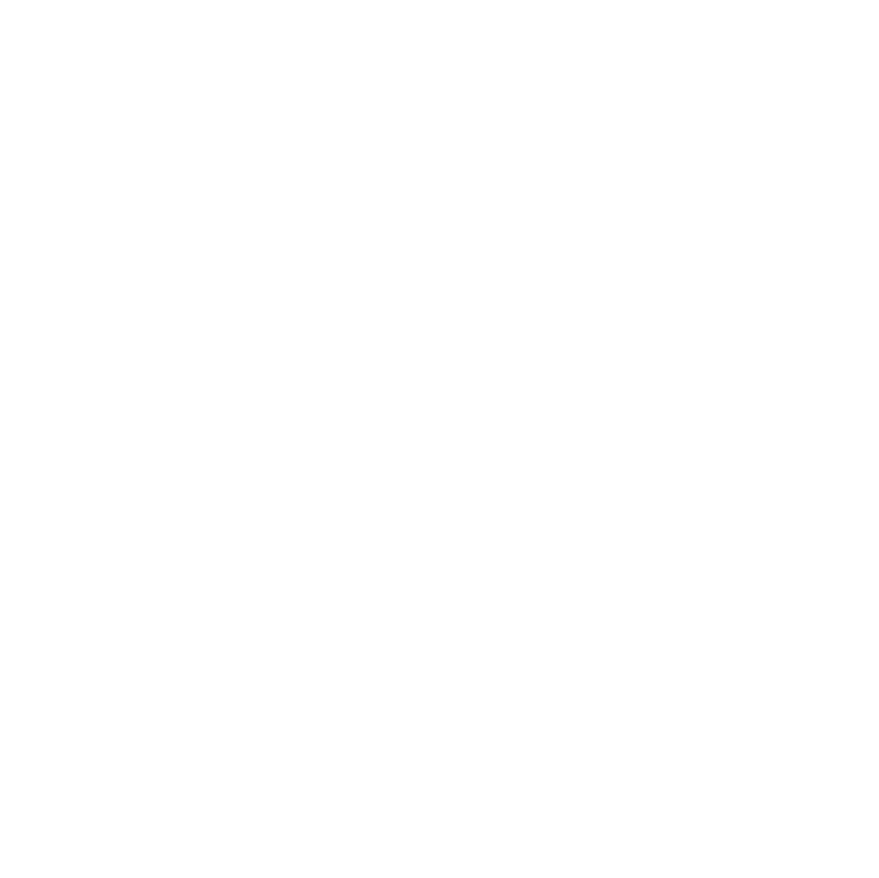
182
выбранной (активизированной) ячейке таблицы. В строке формул отра-
жается выбранная функция вместе с соответствующими аргументами.
Для редактирования формулы в ячейке, нужно сначала её промар-
кировать – выделить с помощью указателя ячеек в виде креста. Для
маркировки указателем заданной ячейки, находясь на ней, нажимают
левую клавишу мыши или используют клавиши управления курсором.
Для маркировки нескольких ячеек щёлкают мышью в начале маркируе-
мой области (левый верхний угол) и, удерживая её клавишу нажатой,
перемещают мышь в конец области (правый нижний угол). С помощью
клавиатуры несколько ячеек маркируется путём установки указателя
ячеек в начальную ячейку области, затем, удерживая клавишу «Shift»
нажатой, с помощью клавиш управления курсором распространения
маркировки на всю выделяемую область.
Одна строка или столбец таблицы маркируются щелчком по номе-
ру (адресу), расположенному в заголовке строки или столбца. Для мар-
кирования нескольких строк или столбцов щёлкают по номеру первой
строки (столбца), затем, удерживая клавишу мыши нажатой, перемеща-
ют мышь в нужную сторону.
Отменить маркировку области, можно нажав на любую клавишу
мыши в любой немаркированной ячейке таблицы.
Режим редактирования маркированной ячейки или области ячеек
включают нажатием клавиши «F2» или двойным щелчком мыши в вы-
деленной области редактирования. При этом на панели инструментов
активизируется строка формул, отображающая саму формулу, а не ре-
зультат её вычисления.
Построение и вывод графиков и диаграмм
Табличные процессоры предлагают различные виды иллюстраций
деловой графики (диаграмм), причём их построение облегчено за счёт
использования «Мастера диаграмм» – встроенных автоматизированных
пошаговых процедур, позволяющих выбрать тип диаграммы и для него
выполнить все необходимые операции, в том числе оформления различ-
ными компонентами.
Выбор конкретного вида диаграмм осуществляется на основе ана-
лиза табличных данных и преимущественной ориентации конкретного
вида диаграмм на отображение определённых явлений и процессов,
причём в процессе построения конкретной диаграммы можно провести
уточнение за счёт использования предлагаемых разновидностей в рам-
ках отдельного вида. Рассмотрим их.
Гистограмма показывает изменение данных за определённый пе-
риод времени и иллюстрирует соотношение отдельных их значений. Ка-
тегории располагаются по горизонтали, а значения по вертикали. Она
ориентирована на изменения во времени.
Гистограмма с накоплением демонстрирует вклад отдельных эле-
ментов в общую сумму.
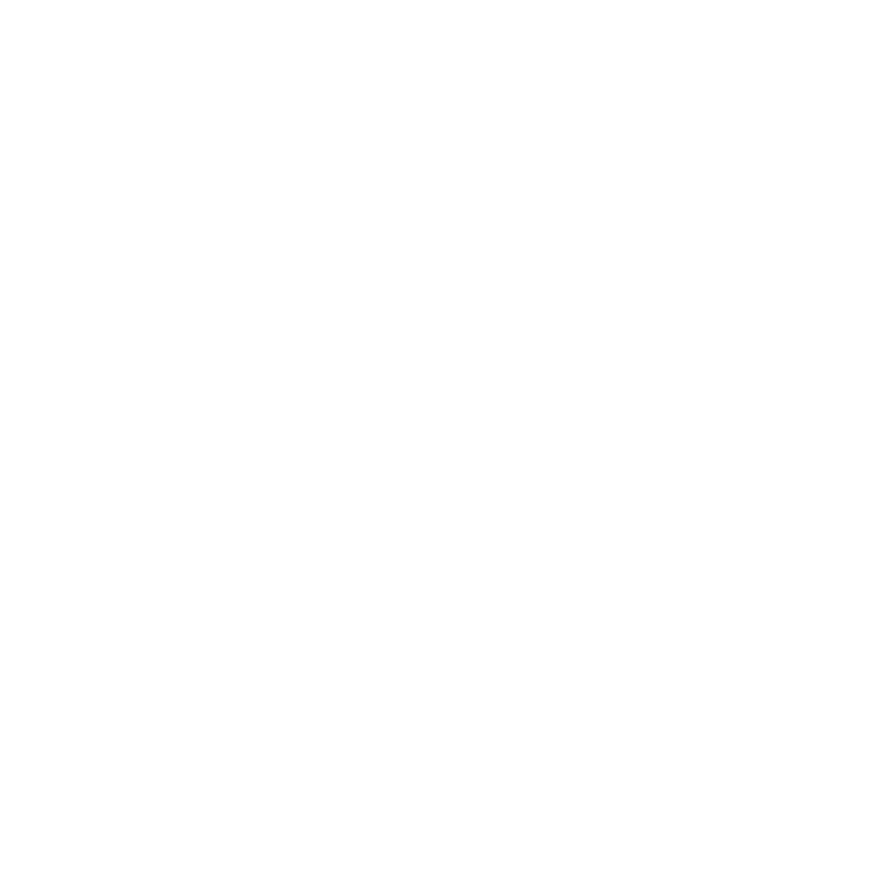
183
Линейчатая диаграмма отражает соотношение отдельных компо-
нентов. Категории расположены по горизонтали, а значения по вертика-
ли. Она ориентирована на сопоставление значений и меньшее – измене-
ния во времени.
Линейчатая диаграмма с накоплением показывает вклад отдель-
ных элементов в общую сумму.
График представляет варианты отображения изменений данных за
равные промежутки времени.
Круговая диаграмма отражает как абсолютную величину каждого
элемента ряда данных, так и его вклад в общую сумму. На круговой диа-
грамме может быть представлен только один ряд данных. Такую диа-
грамму рекомендуется использовать, когда необходимо подчеркнуть ка-
кой-либо значительный элемент.
Точечная диаграмма показывает взаимосвязь между числовыми
значениями в нескольких рядах и представляет две группы чисел в виде
одного ряда точек в координатах «x» и «y». Она отображает нечётные
интервалы (или кластеры) данных и часто используется для представле-
ния данных научного характера. При подготовке данных следует распо-
ложить в одной строке или столбце все значения переменной «x», а со-
ответствующие значения «y» – в смежных строках или столбцах.
Диаграмма с областями подчеркивает величину изменения в те-
чение определенного периода времени, показывая сумму введённых
значений, а также вклад отдельных значений в общую сумму.
Кольцевая диаграмма, как и круговая диаграмма, показывает вклад
каждого элемента в общую сумму, но в отличие от круговой диаграммы
может содержать несколько рядов данных. Каждое кольцо в кольцевой
диаграмме представляет отдельный ряд данных.
В лепестковой диаграмме каждая категория имеет собственную
ось координат, исходящую из начала координат. Линиями соединяются
все значения из определенной серии. Лепестковая диаграмма позволяет
сравнить общие значения из нескольких наборов данных.
Поверхностная диаграмма используется для поиска наилучшего
сочетания двух наборов данных. Как на топографической карте, области
с одним значением выделяются одинаковым узором и цветом.
Пузырьковая диаграмма является разновидностью точечной диа-
граммы. Размер маркера данных указывает значение третьей перемен-
ной. При подготовке данных в одной строке или столбце располагают
все значения переменной «x», а соответствующие значения «y» – в
смежных строках или столбцах.
Биржевая диаграмма часто используется для демонстрации цен на
акции; применяется для отображения научных данных, например, с це-
лью определения изменения температуры. Для построения этой и других
биржевых диаграмм необходимо правильно организовать данные. Бир-
жевая диаграмма для наборов из трёх и пяти значений может иметь две
оси: одна для столбцов, представляющих интервал колебаний, другая
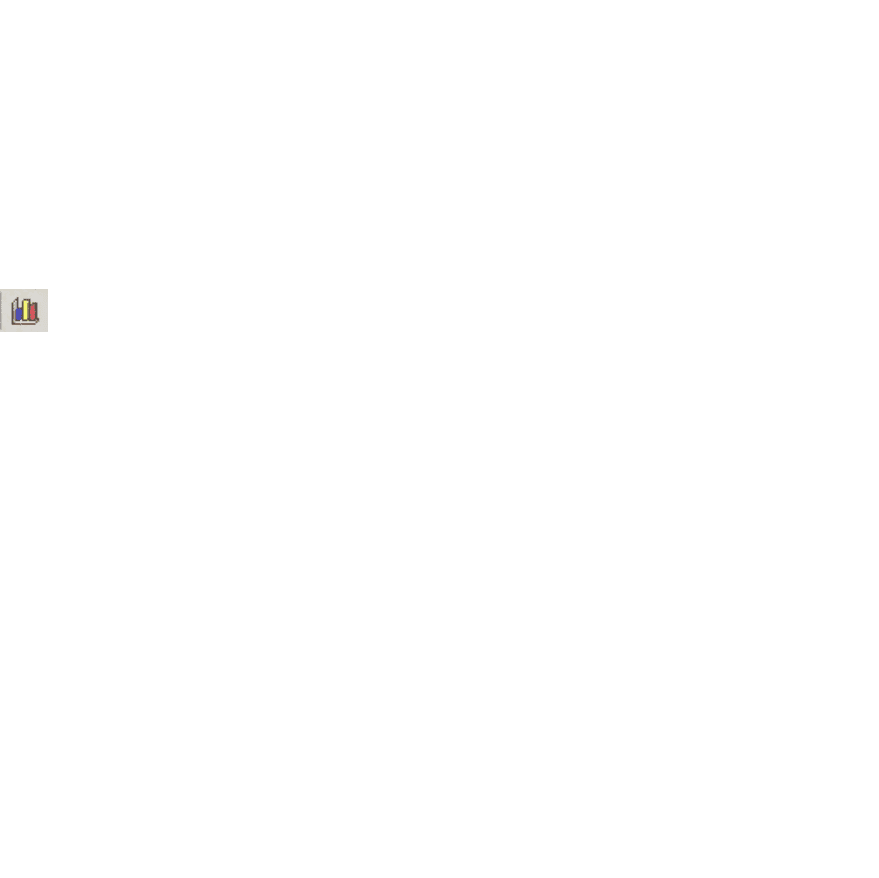
184
для цен на акции.
Маркеры данных в виде конуса, цилиндра и пирамиды могут при-
давать впечатляющий вид объёмным гистограммам и объёмным линей-
чатым диаграммам. Прежде чем начинать строить диаграмму, необхо-
димо закончить все работы в таблице, включая её форматирование. За-
тем можно воспользоваться «Мастером диаграмм» («ChartWizard»).
С помощью указателя мыши на свободном месте рабочего листа
или на новом рабочем листе создаётся прямоугольник, и в нём размеща-
ется созданная диаграмма. Для этого щёлкают левой клавишей мыши и,
не отпуская её, «буксируют» (перетаскивают) образовавшуюся после
щелчка пунктирную рамку из верхнего левого угла прямоугольной об-
ласти в правый нижний угол. Если диаграмма строится на отдельном
листе, то в меню «Вставка» открывают подменю «Лист» и нажимают ле-
вую клавишу мыши.
Выбирают область таблицы, данные которой будут использованы
для построения диаграммы. В неё можно включать заголовки строк и
столбцов. Отмаркировав мышью эту область таблицы, в строке панелей
инструментов нажимают на кнопку-команду с изображением диаграммы
. При этом открывается окно «Мастера диаграмм».
Выбирают один из предложенных и рассмотренных выше образ-
цов и в окне «Мастера диаграмм» нажимают на кнопку «Далее». В но-
вом открывшемся при этом окне «Мастера…» для построения диаграм-
мы выбирают источник данных (диапазон и ряды в стоках или столб-
цах). При этом в этом же окне можно увидеть вариант получающейся
диаграммы.
Нажав кнопку «Далее», попадают в следующее окно «Мастера…»
для установки параметров диаграммы: названия, подписей данных, над-
писей на осях, легенды и др. На этом этапе диаграмма фактически сфор-
мирована.
После нажатия в этом окне на кнопку «Далее» «Мастер…» откры-
вает ещё одно окно и предлагает выбрать вариант размещения диаграм-
мы на имеющемся или отдельном листе таблицы. Это последнее дейст-
вие пользователя, после которого в результате нажатия кнопки «Готово»
диаграмма появляется в указанном месте.
Если при работе с «Мастером…» не были созданы заголовок диа-
граммы и надписи на осях, то их можно ввести и потом следующим об-
разом. Для этого диаграмму активизируют: перемещают курсор мыши в
любую область диаграммы и нажимают правую клавишу мыши. Из вы-
падающего меню вызывают директиву «Параметры диаграммы». В от-
крывшемся диалоговом окне появляются рамки для ввода заголовков и
установки других параметров, влияющих на варианты отображения диа-
граммы. Введя необходимые данные и установив нужные варианты, на-
жимают кнопку «OK».
Заголовки диаграммы можно отредактировать обычным для тек-
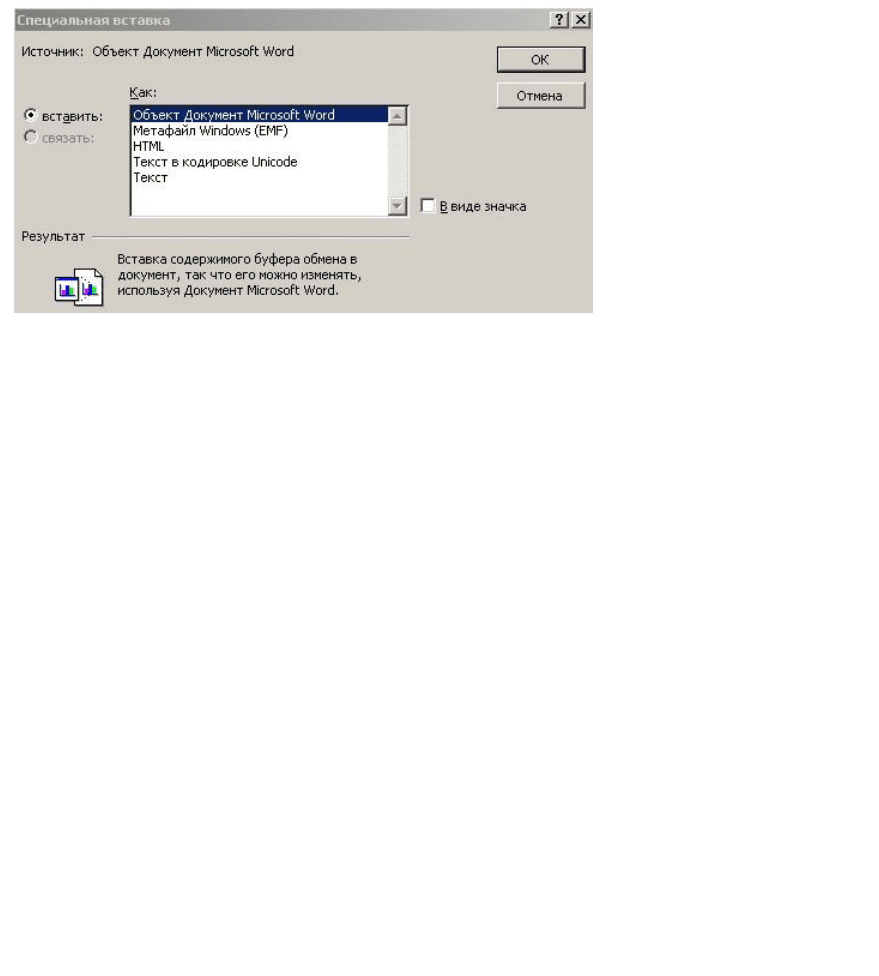
185
стового редактора образом: щёлкнуть любой клавишей мыши в области
текста и внутри образовавшейся вокруг текста рамки отредактировать
его.
Информационные связи
В табличном
процессоре можно
ввести ссылку на
ячейку, располо-
женную в другой
таблице. После ус-
тановления ссылки
значения, находя-
щиеся в ячейках,
будут автоматиче-
ски обновляться.
Для обращения к
значению ячейки, расположенной на другом рабочем листе, указывают
имя этого листа вместе с адресом соответствующей ячейки. Например,
для обращения к ячейке «F7» на рабочем листе «Akt3» вводится форму-
ла: «=Akt3!А7». Если в названии листа есть пробелы, то название за-
ключается в кавычки. Адреса ячеек указывают латинскими буквами.
Информационное связывание двух ячеек можно упростить, если скопи-
ровать значение исходной ячейки в буфер (с помощью комбинации кла-
виш «Ctrl-C») и промаркировать ячейку, в которой должен появиться ре-
зультат. Затем из меню «Правка» выполняется директива «Специальная
вставка». В диалоговом окне с таким же названием (Рис. 10-4) выбира-
ют вариант вставки и нажимают мышью на кнопку «OK».
Обмен данными
Функция обмена данными позволяет пользователю Excel импор-
тировать в свои таблицы объекты из других прикладных программ и пе-
редавать (экспортировать) собственные таблицы для встраивания их в
другие объекты.
Концепция обмена данными является одной из основных в среде
Windows. Табличный редактор «Excel» поддерживает общий для боль-
шинства приложений Windows стандарт обмена данными OLE 2.0 (Ob-
ject Linking and Embedding – связь и внедрение объектов).
Между объектами, обрабатываемыми различными прикладными
программами, создаются информационные связи, например, между таб-
лицами и текстами. Это динамические информационные связи, напри-
мер, копия таблицы, встроенная в текст, будет обновляться (актуализи-
роваться) всякий раз, когда в её оригинал вносятся изменения.
Обработка списков
Рис. 10-4. Режим «Спе
ц
иальная вставка»
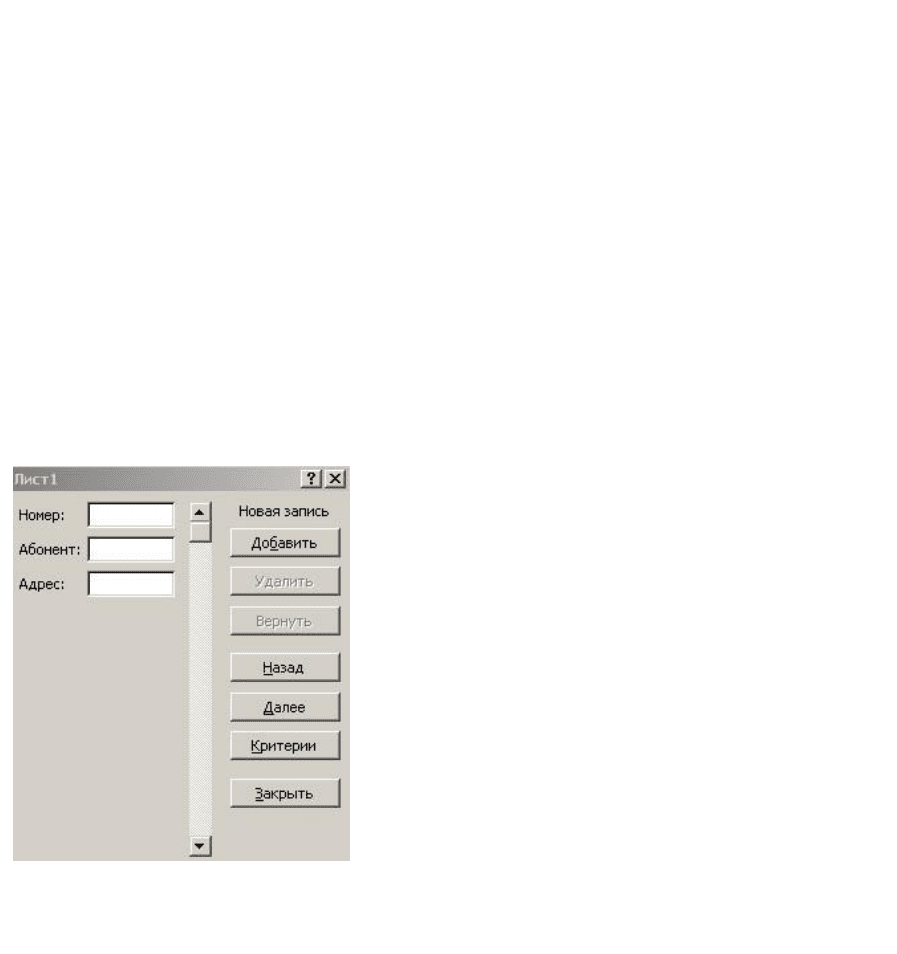
186
Списки позволяют эффективно работать с большими однородны-
ми наборами данных.
Списком называют упорядоченный набор данных, имеющих оди-
наковую структуру. Например, списком является телефонный справоч-
ник, в котором приведены фамилии абонентов и номера их телефонов.
Каждый элемент списка занимает одну строку, в которой данные рас-
пределяются по нескольким полям (столбцам). В программе списки яв-
ляются специальным видом таблиц с набором операций по их обработке.
Они могут рассматриваться как внутренние БД, в которых записями яв-
ляются строки таблицы, а полями – столбцы.
Перед созданием списков необходимо подготовить перечень на-
званий формируемых полей. Например, в качестве полей для списка те-
лефонных номеров можно выбрать следующие: телефонный номер або-
нента – «Номер», имя абонента – «Абонент», адрес абонента – «Адрес»
и другие. Названия полей используются программой для поиска элемен-
тов в списке и его обработки. Они соответствуют названиям столбцов в
создаваемой таблице.
Создание списков
Первое (предварительное) действие при создании списков заклю-
чается в воде названий полей списка в первую строку рабочего листа
будущей таблицы. Каждое название вводится в отдельный столбец. Ме-
жду столбцами с названиями не должно
быть свободных столбцов.
Эта строка таблицы используется в
качестве строки заголовков списка. Начи-
ная со следующей строки, вводят данные.
Для этого из меню «Данные» вызывают
директиву «Форма». В результате откры-
вается диалоговое окно для ввода данных,
в котором каждому названию поля списка
соответствует поле для ввода в него дан-
ных (Рис. 10-5). По окончании ввода дан-
ных в соответствующие поля этого окна-
формы, щёлкают по кнопке «Добавить» и
данные автоматически переносятся в таб-
лицу. Таким же образом можно продол-
жать вводить данные до тех пор, пока не
будет сформирован список. Для завершения работы щёлкают по кнопке
«Закрыть».
Каждый новый список создают на отдельном рабочем листе, т.к.
программа может обрабатывать на одном рабочем листе только один
список.
Рис. 10-5. Форма для
создания списков
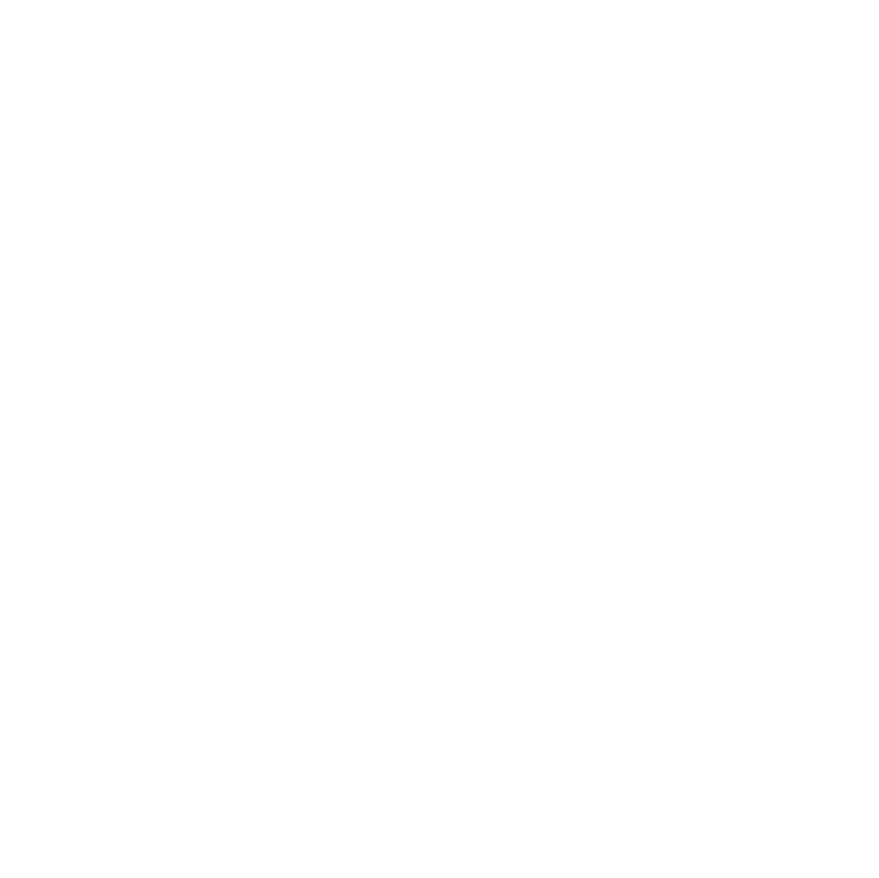
187
Поиск в списке
Для проведения поиска в созданном списке вновь из меню «Фор-
ма» программы Excel вызывают директиву «Данные». В открывшемся
диалоговом окне-форме отражается первый элемент списка. Щёлкнув в
форме по командной кнопке «Критерии», входят в режим поиска.
Для осуществления поиска вводят в одно или несколько соответ-
ствующих полей формы списков значения искомых элементов. Введен-
ные значения служат критериями поиска. Можно заполнить не все поля
ввода, тогда будет производиться поиск элементов только в заполнен-
ных для поиска полях списка.
Для проведения поиска по введённым значениям, щёлкают по
кнопке «Далее». Чтобы найти элемент, удовлетворяющий критерию по-
иска, программа просматривает весь список, начиная с первого элемен-
та. Если находится соответствующий элемент, он появляется в соответ-
ствующем поле. Если нужно найти в этом же поле следующий элемент,
удовлетворяющий условию поиска (продолжить поиск), снова щёлкают
по кнопке «Далее».
При поиске текста для маскирования текстовых позиций можно
использовать символы «?» и «*». Вопросительный знак позволяет игно-
рировать одну занимаемую им текстовую позицию. Например, строке
поиска «М???ер» будут удовлетворять слова «Мюллер», «Мастер» и т.п.
Звёздочка позволяет игнорировать все следующие после неё символы.
Например, строке поиска «Тек*» будут удовлетворять любые слова, ко-
торые начинаются с сочетания «Тек» (текст, текущий и др.).
В числовых критериях поиска можно использовать логические
операторы. Например, условие «>30» означает, что нужно найти все
элементы списка, содержимое которых в поле поиска больше 30.
Если не найден ни один элемент, удовлетворяющий критерию по-
иска, выдаётся звуковой сигнал. При использовании нескольких крите-
риев поиска, программа находит только те элементы, которые удовле-
творяют всем указанным условиям одновременно.
В заключение отметим, что в комплект поставки «Excel» входит
программа обработки внешних баз данных «MS Query». Программа
«Query» (Запрос) может работать с текстовыми файлами и данными,
подготовленными следующими СУБД: Ms Access, dBASE, FoxPro, Ora-
cle, Paradox, SQL Server. Набор данных, хранящийся на диске в формате
одной из перечисленных БД, называют внешней БД. Если в процессе ра-
боты с таблицей возникает необходимость обратиться к внешней БД, за-
пускают программу «Query», что позволяет импортировать данные из
базы и обрабатывать их как обычные табличные данные в «Excel». В не-
которых случаях внешние данные можно обработать непосредственно
программой «Query».
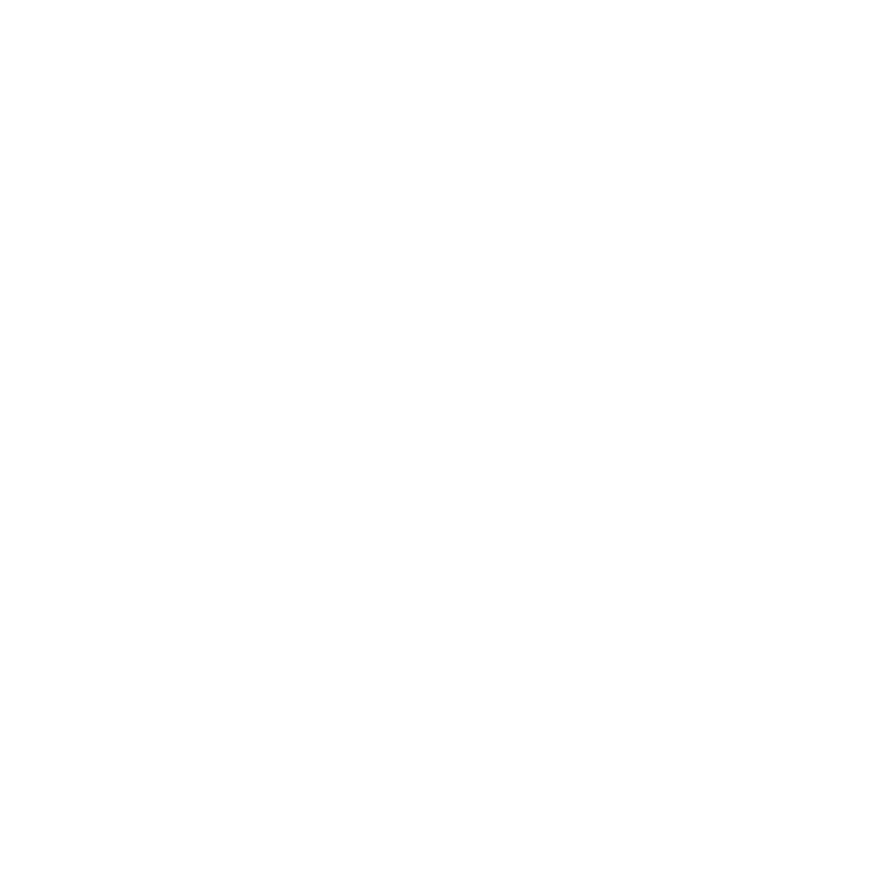
188
Вопросы для самопроверки:
1. Типы табличных редакторов. Возможности электронных таб-
лиц.
2. Создание табличных документов в редакторе Excel.
3. Рабочие листы.
4. Основные приемы ввода и изменения данных.
5. Операции с ячейками и объектами электронной таблицы.
6. Шаблоны таблиц.
7. Табличные вычисления: формулы и функции.
8. Построение и вывод графиков и диаграмм.
9. Информационные связи.
10. Обмен данными.
11. Обработка списков и поиск в них.
Тема 11. Программы подготовки презентаций (PowerPoint и др.)
Графические программы (редакторы). Растровая и векторная графи-
ка. Создание и редактирование графических объектов
Графические редакторы и процессоры используются для работы с
изображениями, представленными в компьютерах в электронной форме.
Графическая машиночитаемая форма представления информации эф-
фективна и экономна. Её используют при необходимости оперативно,
лаконично и наглядно довести изображение или суть проблемы, исполь-
зуя графики, диаграммы, фотографии, рисунки и т.п. Особенно это дей-
ственно при подготовке совещаний и конференций. Современные гра-
фические редакторы предназначены для подготовки и редактирования
графических изображений (графиков, эскизов, чертежей, рисунков и др.)
и предоставления их пользователям. Широко применяются графические
редакторы: Paint, Adobe Paintbrush, и Corel DRAW и Page Maker. По-
следние два относятся также к издательским программам.
Компьютерная графика может быть представлена двумя принци-
пиально разными способами: растровыми изображениями («bitmap
images»), например, редакторы Paint, Adobe Photoshop и векторными ри-
сунками (Corel DRAW и др.).
Файлы растровой (или битовой) графики содержат в определен-
ной последовательности совокупность отдельных точек изображения,
называемых пикселами (англ. «picture element»). Форматы файлов рас-
тровой графики (BMP, PCX, GIF, TIFF и JPEG) предусматривают собст-
венные способы кодирования информации о пикселях и другой прису-
щей компьютерным изображениям информации. Недостатком растрово-
го изображения является потеря качества при увеличении масштаба ри-
сунка.
Файлы с векторным изображением каждый отдельный элемент
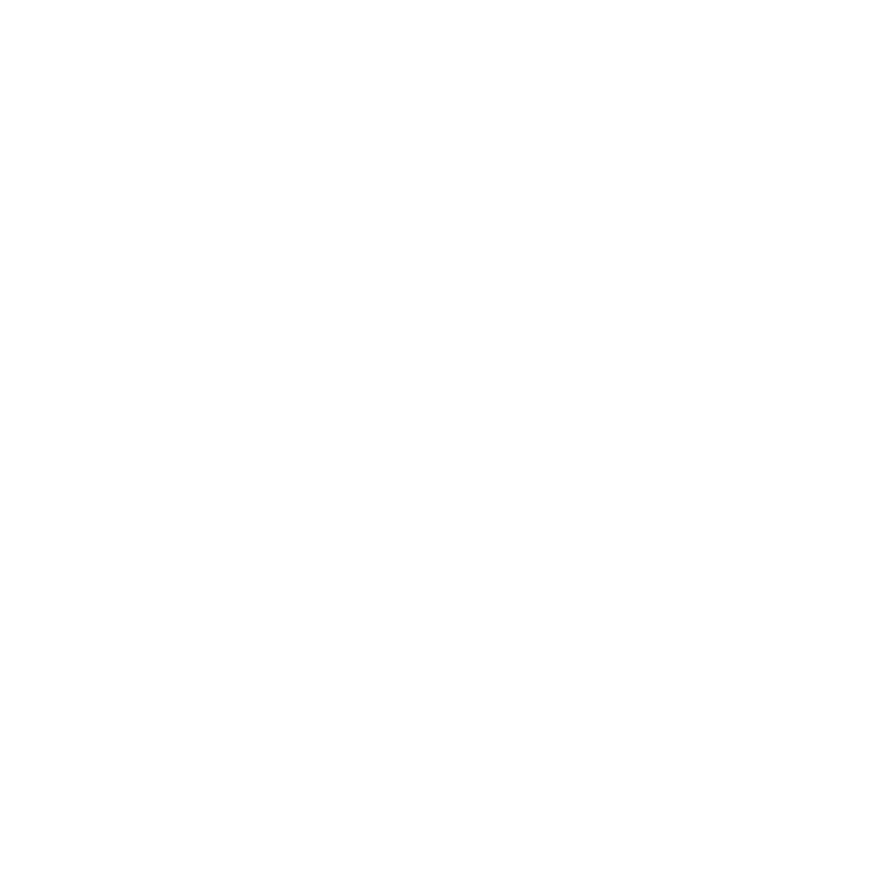
189
рисунка описывают и хранят в виде массива параметров – математиче-
ского описания элементарных геометрических фигур. При каждом ото-
бражении векторное изображение перерисовывается компьютером, что
несколько замедляет работу, но позволяет получать изображения с вы-
соким разрешением. Наиболее популярны векторные форматы: WMF,
CDR, DXF.
Распространённый редактор растровой графики – Paint – входит в
состав ОС Windows и вызывается из подменю «Стандартные», находя-
щемся в меню «Программы».
Paint представляет средство для рисования, создания простых и
даже сложных точечных чёрно-белых или цветных рисунков. Созданные
рисунки, по умолчанию, сохраняются в формате графических данных
«BMP». Их можно сохранить в форматах: JPG, GIF, TIFF или PNG, вы-
вести на печать, использовать в качестве фона рабочего стола и встав-
лять в другие документы. Paint можно использовать для просмотра и
правки фотографий, полученных с помощью сканера.
Создание мультимедийной презентации с помощью PowerPoint
Программа PowerPoint, входящая в состав разработанного фир-
мой Microsoft пакета MS Office, является полнографическим пакетом,
служит для создания презентаций, рекламных роликов и аналогичных
материалов, например, слайд-фильмов на компьютере.
С её помощью можно создавать чёрно-белые и цветные прозрач-
ные плёнки для проектора (например, оверхеда) , 35 мм слайды, распе-
чатки изображений слайдов, раздаточного материала с примечаниями
докладчика («конспект») и выводами. Последний используется для обу-
чения и (или) ознакомления аудитории с основными моментами выступ-
ления, организуемого с помощью программы. В нём дублируются ос-
новные иллюстрации, табличные и иные данные, что позволяет участни-
кам презентации более активно и предметно следить за её ходом, сохра-
нить полученный материал для последующего изучения или работы с
ним.
Программа рассчитана на включение в презентации визуальной и
вербальной информации одновременно, что, несомненно, способствует
лучшему восприятию представляемого материала, так как аудиовизу-
альная информация усваивается не менее, чем на 65–80%.
Все названные качества и возможности программы позволяют ис-
пользовать PowerPoint для создания компьютерных рекламно-
выставочных и презентационных материалов (в дальнейшем – презента-
ций). Подтверждением использования названной программы является
широкое применение отечественными и зарубежными компьютерными
и иными фирмами, коммерческими и государственными, в том числе
учебными, организациями именно этого ПО при проведении обучения,
презентаций и рекламной компании. В связи с этим в данной теме рас-
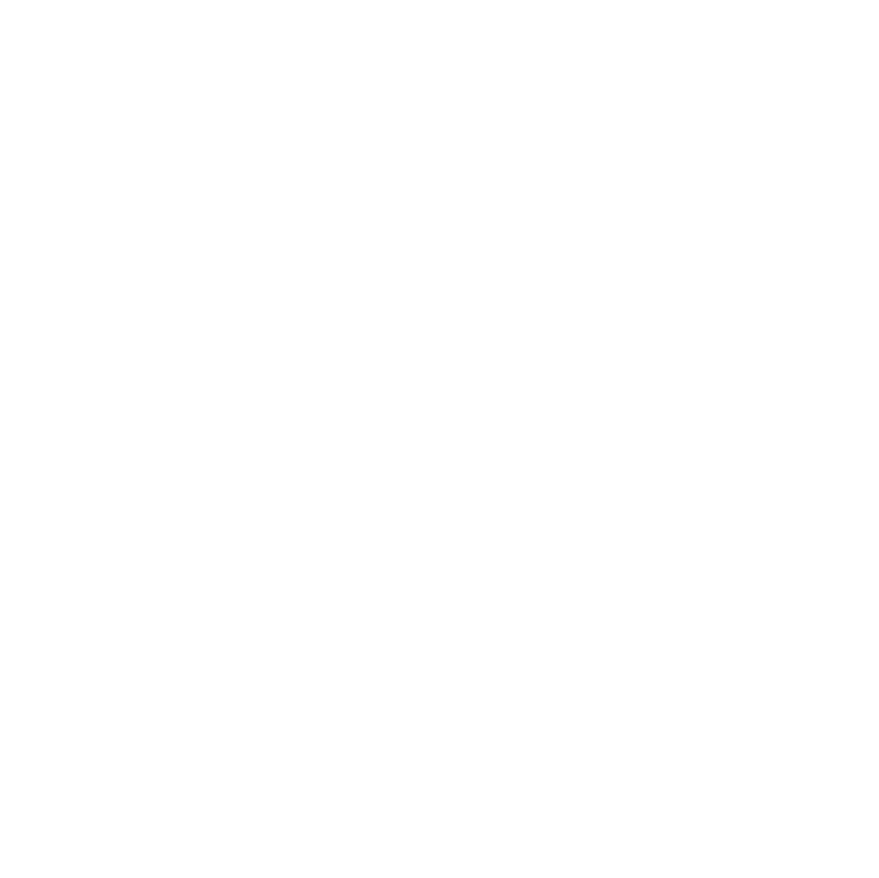
190
сматриваются основные принципы работы с ней.
Любая презентация – последовательность специальным образом
сформированных и представленных в определённой очередности мате-
риалов.
Успешное создание презентаций зависит от предварительно под-
готовленного сценария, что, несомненно, связано с умением продумы-
вать, а затем выстраивать и формализовать последовательность дейст-
вий, нацеленную на выполнение поставленной задачи.
Компьютерная презентация базируется на умении отбирать, под-
готавливать, структурировать, последовательно выстраивать и вводить в
компьютер необходимую текстовую, графическую или иную информа-
цию. Компьютерный сценарий содержит её структуру, т.е. названия
слайдов и расширенный план. Такой подход способствует исключению
повторений и логическому построению демонстрируемых материалов.
Кроме того, можно организовать конспект выступающего в виде заметок
с уменьшенным изображением слайдов на каждом печатном листе.
Презентация PowerPoint – набор (последовательность) слайдов и
спецэффектов, раздаточные материалы, конспект и план доклада, рек-
ламный, демонстрационный и иной ролик.
Слайд – основной элемент презентации.
Слайдом называет страница, размером с экран монитора компью-
тера, включающая в любой комбинации различные объекты (заголовки,
текст, таблицы, диаграммы, графические фигуры, структурные схемы,
статические и динамические изображения, звук и др.). Следовательно,
объект – встраиваемый ключевой элемент любого слайда. Объект мож-
но: перемещать, копировать, удалять (вырезать), настраивать действия с
ним, в том числе анимационные, изменять формат (размеры, положение,
границы, цвет и др.).
Для работы с объектом, его активизируют нажатием правой кла-
виши мыши. В результате появляется выпадающее меню с перечнем
возможных действий. В дальнейшем процедуру выбора объекта – уста-
новки на нём мыши и нажатия одной из её клавиш – будем называть
«мышью».
Подготовка сценария презентации
Первое, с чего следует начинать работу по созданию презентации
– определить и сформулировать её тему. Например, презентация посвя-
щается: персоналиям (городу, человеку, событию), историческим сведе-
ниям о стране, персоне, книге, любым событиям и др.
Выбрав тему, определяют ключевые моменты (этапы), которые, по
мнению создателя презентации (студента), должны войти в её состав.
Основные моменты (ветви) презентации можно представить в виде ли-
нейной или иерархической (ветвящейся) структур. Последняя может ис-
пользоваться как для пошаговой, так и для разветвлённой демонстрации
